
สารบัญ:
- ผู้เขียน John Day [email protected].
- Public 2024-01-30 13:03.
- แก้ไขล่าสุด 2025-01-23 15:12.

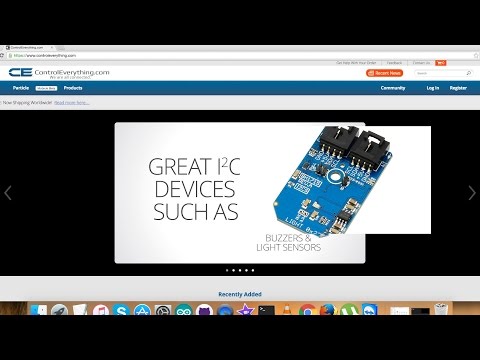
เมื่อวานนี้ เรากำลังทำงานกับจอ LCD และในขณะที่ทำงานบนจอภาพ เราก็ได้ตระหนักถึงความสำคัญของการคำนวณความเข้มของแสง ความเข้มของแสงไม่เพียงแต่มีความสำคัญในขอบเขตทางกายภาพของโลกนี้เท่านั้น แต่ยังมีบทบาทที่กล่าวไว้อย่างดีในโดเมนทางชีววิทยาด้วย การประมาณค่าความเข้มแสงที่แม่นยำมีบทบาทสำคัญในระบบนิเวศของเรา ในการเจริญเติบโตของพืช ฯลฯ ดังนั้นเพื่อจุดประสงค์นี้ เราจึงศึกษาเซ็นเซอร์ BH1715 นี้ ซึ่งเป็นเซ็นเซอร์วัดแสงรอบข้างประเภทเอาต์พุตอนุกรม 16 บิต
ในบทช่วยสอนนี้ เราจะสาธิตการทำงานของ BH1715 กับ Raspberry pi โดยใช้ Java เป็นภาษาการเขียนโปรแกรม
ฮาร์ดแวร์ที่คุณต้องการเพื่อการนี้มีดังนี้:
1. BH1715 - เซ็นเซอร์วัดแสงโดยรอบ
2. ราสเบอร์รี่ปี่
3. สายเคเบิล I2C
4. I2C Shield สำหรับ Raspberry Pi
5. สายเคเบิลอีเธอร์เน็ต
ขั้นตอนที่ 1: BH1715 ภาพรวม:

ก่อนอื่น เราต้องการทำความคุ้นเคยกับคุณสมบัติพื้นฐานของโมดูลเซ็นเซอร์ นั่นคือ BH1715 และโปรโตคอลการสื่อสารที่ใช้งาน
BH1715 เป็นเซนเซอร์วัดแสงโดยรอบแบบดิจิทัลพร้อมอินเทอร์เฟซบัสI²C โดยทั่วไปแล้ว BH1715 จะใช้เพื่อรับข้อมูลแสงแวดล้อมสำหรับการปรับไฟแบ็คไลท์ LCD และแผงปุ่มกดสำหรับอุปกรณ์มือถือ อุปกรณ์นี้มีความละเอียด 16 บิตและช่วงการวัดที่ปรับได้ ทำให้สามารถตรวจจับได้ตั้งแต่.23 ถึง 100, 000 ลักซ์
โปรโตคอลการสื่อสารที่เซ็นเซอร์ทำงานคือ I2C I2C ย่อมาจากวงจรรวม เป็นโปรโตคอลการสื่อสารที่การสื่อสารเกิดขึ้นผ่านสาย SDA (ข้อมูลอนุกรม) และ SCL (นาฬิกาอนุกรม) อนุญาตให้เชื่อมต่ออุปกรณ์หลายเครื่องพร้อมกัน เป็นหนึ่งในโปรโตคอลการสื่อสารที่ง่ายและมีประสิทธิภาพมากที่สุด
ขั้นตอนที่ 2: สิ่งที่คุณต้องการ..!
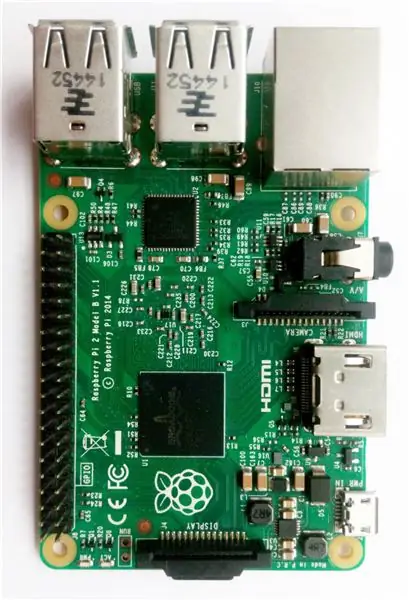
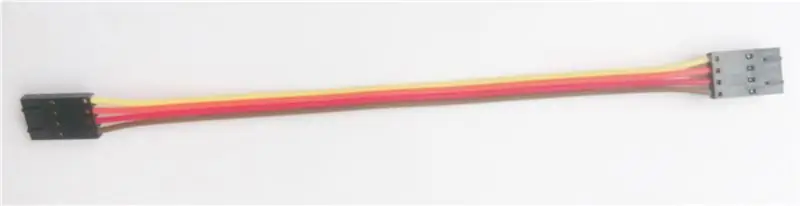

วัสดุที่เราต้องการเพื่อให้บรรลุเป้าหมายประกอบด้วยส่วนประกอบฮาร์ดแวร์ต่อไปนี้:
1. BH1715 - เซ็นเซอร์วัดแสงโดยรอบ
2. ราสเบอร์รี่ปี่
3. สายเคเบิล I2C
4. I2C Shield สำหรับ Raspberry Pi
5. สายอีเทอร์เน็ต
ขั้นตอนที่ 3: การเชื่อมต่อฮาร์ดแวร์:
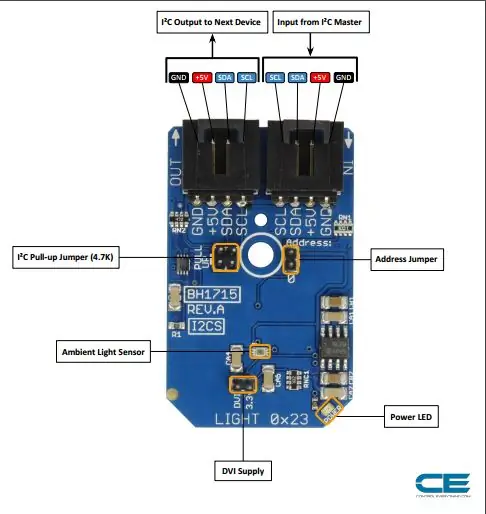
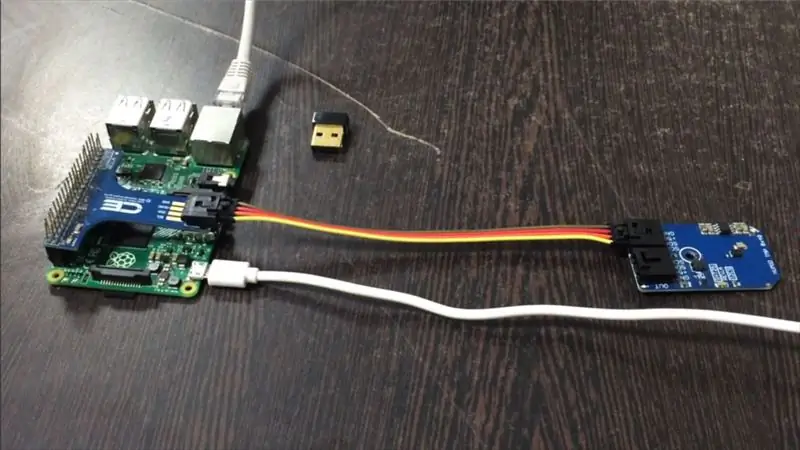
ส่วนการเชื่อมต่อฮาร์ดแวร์โดยทั่วไปจะอธิบายการเชื่อมต่อสายไฟที่จำเป็นระหว่างเซ็นเซอร์และราสเบอร์รี่ pi ตรวจสอบให้แน่ใจว่าการเชื่อมต่อถูกต้องเป็นสิ่งจำเป็นพื้นฐานในขณะที่ทำงานกับระบบใด ๆ สำหรับเอาต์พุตที่ต้องการ ดังนั้น การเชื่อมต่อที่จำเป็นมีดังนี้:
BH1715 จะทำงานเหนือ I2C นี่คือตัวอย่างไดอะแกรมการเดินสาย ซึ่งสาธิตวิธีเชื่อมต่อแต่ละอินเทอร์เฟซของเซ็นเซอร์
นอกกรอบ บอร์ดได้รับการกำหนดค่าสำหรับอินเทอร์เฟซ I2C ดังนั้นเราขอแนะนำให้ใช้การเชื่อมต่อนี้หากคุณไม่เชื่อเรื่องพระเจ้า สิ่งที่คุณต้องมีคือสี่สาย!
ต้องใช้พิน Vcc, Gnd, SCL และ SDA เพียงสี่การเชื่อมต่อเท่านั้น และเชื่อมต่อด้วยสายเคเบิล I2C
การเชื่อมต่อเหล่านี้แสดงให้เห็นในภาพด้านบน
ขั้นตอนที่ 4: การวัดความเข้มของแสงโดยใช้โค้ด Java:
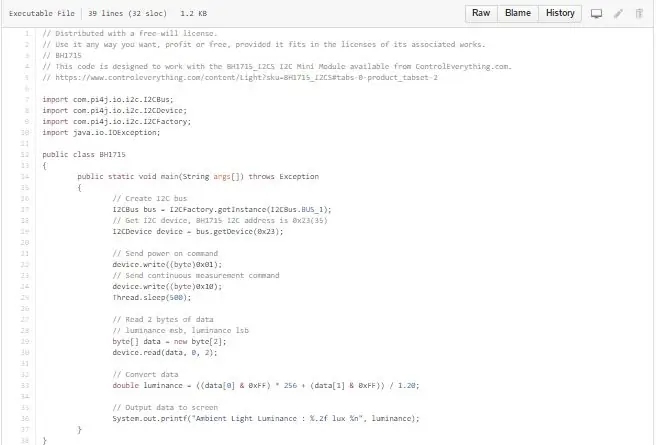
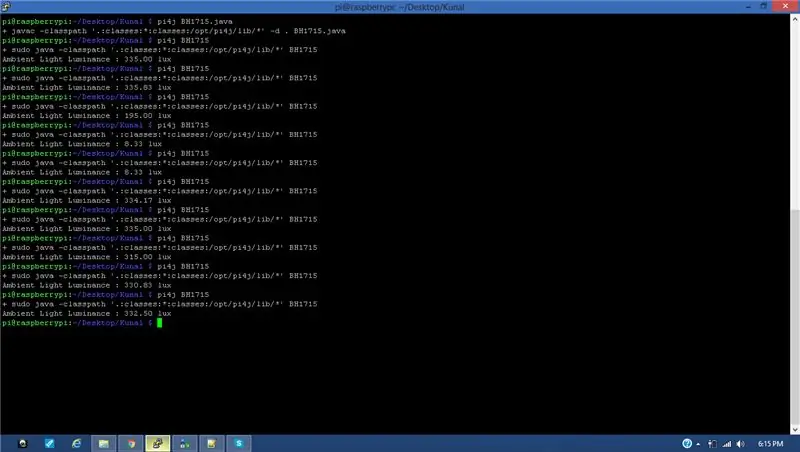
ข้อดีของการใช้ raspberry pi คือ ให้ความยืดหยุ่นของภาษาการเขียนโปรแกรมที่คุณต้องการตั้งโปรแกรมบอร์ดเพื่อเชื่อมต่อกับเซ็นเซอร์ ใช้ประโยชน์จากข้อได้เปรียบของบอร์ดนี้ เรากำลังสาธิตที่นี่ว่าเป็นการเขียนโปรแกรมในภาษาจาวา สามารถดาวน์โหลดโค้ด Java สำหรับ BH1715 ได้จากชุมชน GitHub ที่ Dcube Store
เพื่อความสะดวกของผู้ใช้ เรากำลังอธิบายรหัสที่นี่ด้วย:
ในขั้นแรกของการเข้ารหัส คุณต้องดาวน์โหลดไลบรารี pi4j ในกรณีของจาวา เนื่องจากไลบรารีนี้รองรับฟังก์ชันที่ใช้ในโค้ด ดังนั้น หากต้องการดาวน์โหลดห้องสมุด คุณสามารถไปที่ลิงก์ต่อไปนี้:
pi4j.com/install.html
คุณสามารถคัดลอกโค้ดจาวาที่ใช้งานได้สำหรับเซ็นเซอร์นี้จากที่นี่ด้วย:
// แจกจ่ายด้วยใบอนุญาตอิสระ
// ใช้มันตามที่คุณต้องการ ไม่ว่าจะมีกำไรหรือฟรี หากเข้ากับใบอนุญาตของงานที่เกี่ยวข้อง
// BH1715
// รหัสนี้ออกแบบมาเพื่อทำงานกับ BH1715_I2CS I2C Mini Module ที่มีจำหน่ายจาก ControlEverything.com
//
นำเข้า com.pi4j.io.i2c. I2CBus;
นำเข้า com.pi4j.io.i2c. I2CDevice;
นำเข้า com.pi4j.io.i2c. I2CFactory;
นำเข้า java.io. IOException;
คลาสสาธารณะ BH1715
{
โมฆะคงที่สาธารณะหลัก (สตริง args ) พ่นข้อยกเว้น
{
// สร้างบัส I2C
บัส I2CBus = I2CFactory.getInstance(I2CBus. BUS_1);
// รับอุปกรณ์ I2C ที่อยู่ BH1715 I2C คือ 0x23 (35)
อุปกรณ์ I2CDevice = bus.getDevice(0x23);
// ส่งอำนาจตามคำสั่ง
อุปกรณ์.write((ไบต์)0x01);
// ส่งคำสั่งการวัดต่อเนื่อง
อุปกรณ์.write((ไบต์)0x10);
เธรดการนอนหลับ (500);
// อ่านข้อมูลขนาด 2 ไบต์
// ความสว่าง msb, ความสว่าง lsb
ไบต์ data = ไบต์ใหม่[2];
อุปกรณ์อ่าน (ข้อมูล 0, 2);
// แปลงข้อมูล
ความส่องสว่างสองเท่า = ((ข้อมูล[0] & 0xFF) * 256 + (ข้อมูล[1] & 0xFF)) / 1.20;
// ส่งออกข้อมูลไปที่หน้าจอ
System.out.printf("Ambient Light Luminance: %.2f lux %n", ความสว่าง);
}
}
ห้องสมุดที่อำนวยความสะดวกในการสื่อสาร i2c ระหว่างเซ็นเซอร์และบอร์ดคือ pi4j แพ็คเกจต่างๆ I2CBus, I2CDevice และ I2CFactory ช่วยสร้างการเชื่อมต่อ
นำเข้า com.pi4j.io.i2c. I2CBus;นำเข้า com.pi4j.io.i2c. I2CDevice; นำเข้า com.pi4j.io.i2c. I2CFactory; นำเข้า java.io. IOException;
โค้ดส่วนนี้ทำให้เซ็นเซอร์ทำงานสำหรับการวัดความเข้มของแสงโดยการเขียนคำสั่งที่เกี่ยวข้องโดยใช้ฟังก์ชัน write() จากนั้นข้อมูลจะถูกอ่านโดยใช้ฟังก์ชัน read()
อุปกรณ์.write((ไบต์)0x01); // เปิดคำสั่ง
อุปกรณ์.write((ไบต์)0x10); // คำสั่งการวัดต่อเนื่อง
ไบต์ data = ไบต์ใหม่[2]; // อ่านข้อมูลขนาด 2 ไบต์
อุปกรณ์อ่าน (ข้อมูล 0, 2);
ข้อมูลที่ได้รับจากเซ็นเซอร์จะถูกแปลงเป็นรูปแบบที่เหมาะสมโดยใช้วิธีต่อไปนี้:
ความสว่างสองเท่า = ((ข้อมูล[0] & 0xFF) * 256 + (ข้อมูล[1] & 0xFF)) / 1.20;
เอาต์พุตถูกพิมพ์โดยใช้ฟังก์ชัน System.out.println() ในรูปแบบต่อไปนี้
System.out.printf("Ambient Light Luminance: %.2f lux %n", ความสว่าง);
เอาต์พุตของเซ็นเซอร์แสดงในภาพด้านบน
ขั้นตอนที่ 5: การใช้งาน:
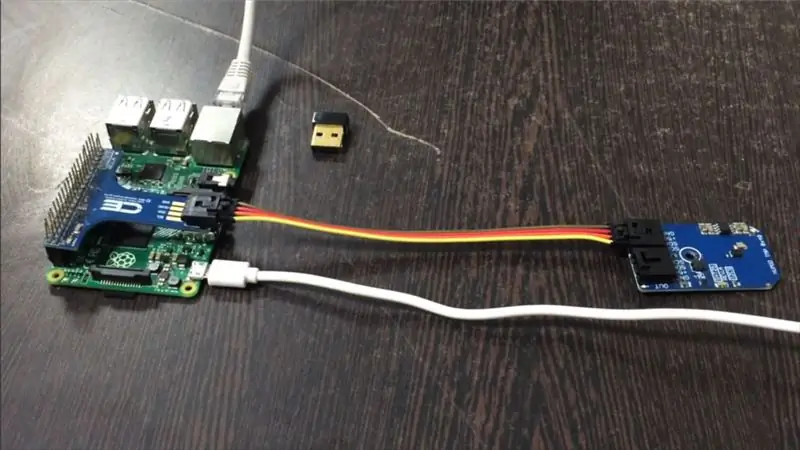
BH1715 เป็นเซ็นเซอร์วัดแสงรอบข้างแบบดิจิตอลที่สามารถรวมเข้ากับโทรศัพท์มือถือ, LCD TV, NOTE PC เป็นต้น นอกจากนี้ยังสามารถใช้กับเครื่องเกมพกพา, กล้องดิจิตอล, กล้องวิดีโอดิจิตอล, PDA, จอ LCD และอุปกรณ์อื่น ๆ อีกมากมายที่ต้องการ แอปพลิเคชั่นตรวจจับแสงที่มีประสิทธิภาพ
แนะนำ:
ติดตาม: ศูนย์สื่อขั้นสูงพร้อม Odroid N2 และ Kodi (รองรับ 4k และ HEVC): 3 ขั้นตอน

ติดตาม: Advanced Media Center พร้อม Odroid N2 และ Kodi (รองรับ 4k และ HEVC): บทความนี้เป็นบทความต่อจากบทความก่อนหน้าของฉันที่ประสบความสำเร็จค่อนข้างมากเกี่ยวกับการสร้างศูนย์สื่ออเนกประสงค์ โดยอ้างอิงจาก Raspberry PI ที่ได้รับความนิยมมากในตอนแรก แต่ ในภายหลัง เนื่องจากไม่มีเอาต์พุตที่สอดคล้องกับ HEVC, H.265 และ HDMI 2.2 จึงมีสวิตช์
Blinds Control ด้วย ESP8266, Google Home และ Openhab Integration และ Webcontrol: 5 ขั้นตอน (พร้อมรูปภาพ)

การควบคุมมู่ลี่ด้วย ESP8266, Google Home และ Openhab Integration และ Webcontrol: ในคำแนะนำนี้ ฉันจะแสดงให้คุณเห็นว่าฉันเพิ่มระบบอัตโนมัติให้กับมู่ลี่ของฉันอย่างไร ฉันต้องการเพิ่มและลบระบบอัตโนมัติได้ ดังนั้นการติดตั้งทั้งหมดจึงเป็นแบบหนีบ ส่วนหลักคือ: สเต็ปเปอร์มอเตอร์ ตัวขับสเต็ปควบคุม bij ESP-01 เกียร์และการติดตั้ง
DIY IBeacon และ Beacon Scanner ด้วย Raspberry Pi และ HM13: 3 ขั้นตอน

DIY IBeacon และ Beacon Scanner ด้วย Raspberry Pi และ HM13: Story A beacon จะส่งสัญญาณอย่างต่อเนื่องเพื่อให้อุปกรณ์บลูทู ธ อื่น ๆ รู้ว่ามีอยู่ และฉันอยากได้บีคอนบลูทูธเพื่อติดตามกุญแจมาตลอด เพราะฉันลืมเอามันมาเหมือน 10 ครั้งในปีที่แล้ว และฉันก็เกิดขึ้น
การคำนวณความเข้มของแสงโดยใช้ BH1715 และ Arduino Nano: 5 ขั้นตอน

การคำนวณความเข้มของแสงโดยใช้ BH1715 และ Arduino Nano: เมื่อวานนี้ เรากำลังดำเนินการกับจอ LCD และในขณะที่ดำเนินการแก้ไข เราก็ได้ตระหนักถึงความสำคัญของการคำนวณความเข้มของแสง ความเข้มของแสงไม่เพียงแต่มีความสำคัญในขอบเขตทางกายภาพของโลกนี้เท่านั้น แต่ยังมีบทบาทสำคัญในด้านชีววิทยา
RuuviTag และ PiZero W และ Blinkt! เทอร์โมมิเตอร์แบบ Bluetooth Beacon: 3 ขั้นตอน (พร้อมรูปภาพ)

RuuviTag และ PiZero W และ Blinkt! เครื่องวัดอุณหภูมิที่ใช้ Bluetooth Beacon: คำแนะนำนี้อธิบายวิธีการอ่านข้อมูลอุณหภูมิและความชื้นจาก RuuviTag โดยใช้ Bluetooth กับ Raspberry Pi Zero W และเพื่อแสดงค่าเป็นเลขฐานสองบน Pimoroni กะพริบตา! pHAT.หรือเรียกสั้นๆ ว่า จะสร้างสถานะอย่างไร
